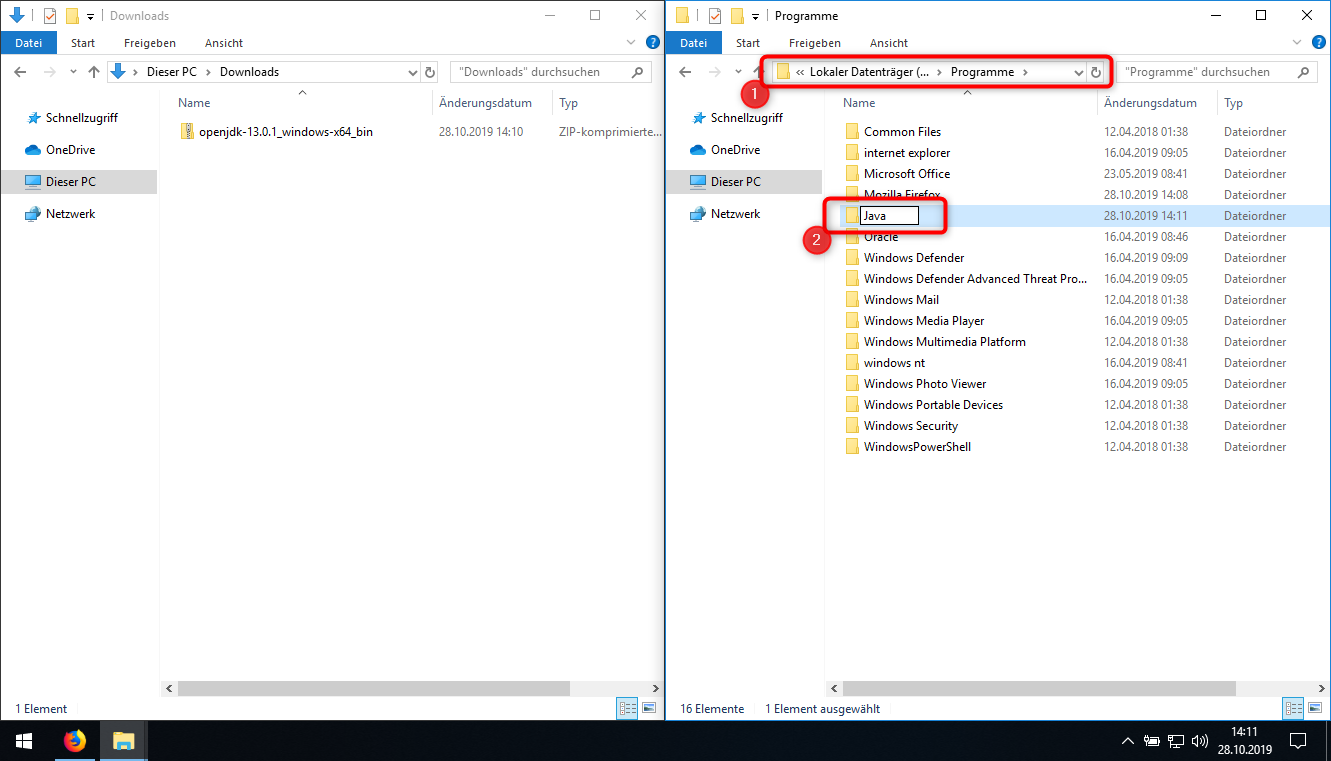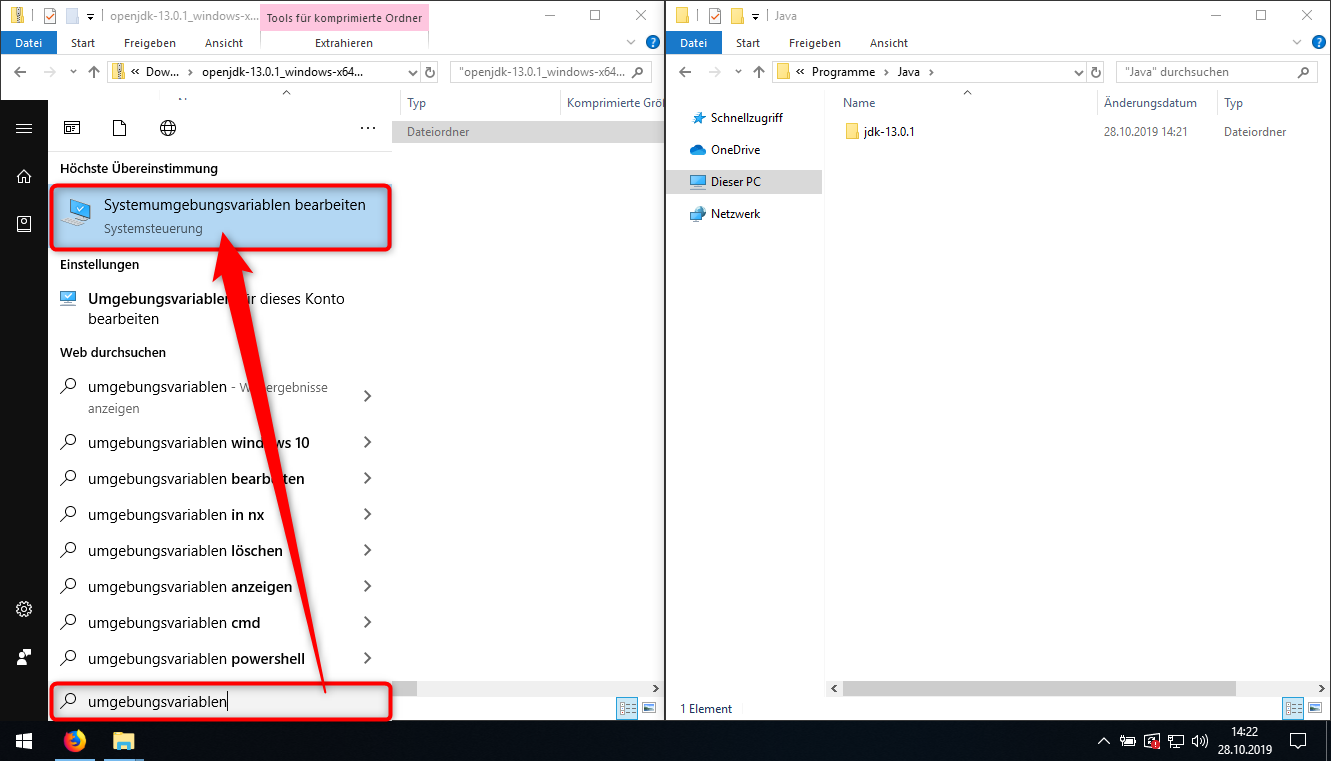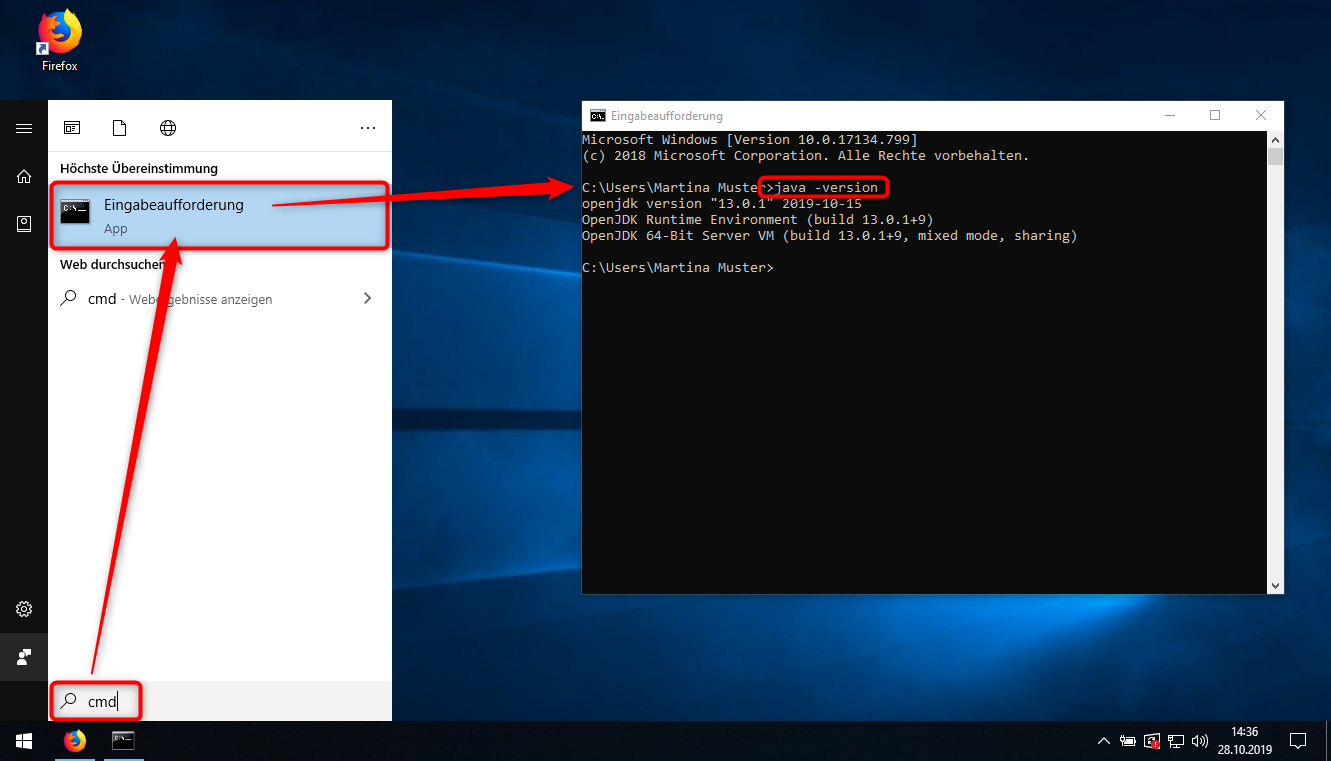...
- Sie benötigen Administrationsberechtigungen an dem betreffenden Computer
Wenn Sie die Voraussetzungen Voraussetzung erfüllen, können Sie folgende Schritte ausführen:
...
- Laden Sie die ZIP Datei für Windows 64bitx64. (1)
- Speichern Sie die Datei auf Ihrem PC. (2+3)
- Öffnen Sie einen Dateiexplorer und gehen bewegen Sie sich in das Verzeichnis: C:\Programme
- Erstellen Sie dort einen neuen Ordner mit folgendem Namen: Java
...
- Kopieren Sie nun den Inhalt der zuvor heruntergeladenen Zip Datei in das neu angelegte Verzeichnis. (1)
- Räumen Sie ggf. mit "Fortsetzen" die erforderlichen Berechtigungen für den Kopiervorgang ein. (2)
- Drücken Sie die "Windows Taste" Ihrer Tastatur und schreiben Sie "Umgebungsvariablen".
- Drücken Sie dann auf den Suchtreffer "Systemumgebungsvariablen bearbeiten".
...
- Zurück im Hauptfenster, übernehmen Sie die alle getätigten Änderungen mit einem abschließenden Druck auf "OK".
- Öffnen Sie anschließend eine Eingabeaufforderung .und prüfen Sie die Installation:
- Drücken Sie hierzu auf die "Windows Taste" Ihrer Tastatur und schreiben Sie cmd
- Drücken Sie dann auf den Suchtreffer "Eingabeaufforderung".
- Im neuen Fenster, führen Sie folgenden Befehl aus: java -version
- Werden Ihnen hier nun, wie auf dem Bild gezeigt, die Spezifikationen ausgegeben, war die Installation erfolgreich.
Die Installation von Open JDK 13 ist damit abgeschlossen.